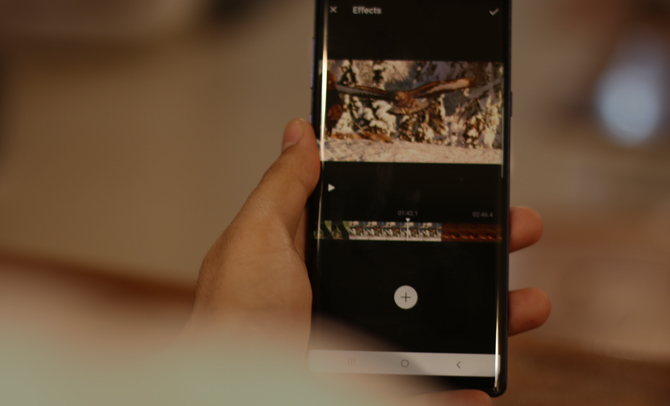Содержание
Когда дело доходит до конвертации видео в другой формат, большинство из них использует либо Ручной тормоз на нашем компьютере, либо какой-то онлайн-сервис. . Но поскольку устройства Android с каждым днем становятся все более мощными, вы можете легко конвертировать любое видео из одного формата в другой всего несколькими нажатиями. Но чтобы выбрать лучшие приложения для конвертации видео из числа средних, мы ищем такие функции, как интуитивно понятный интерфейс, меньшее количество рекламы или ее отсутствие, поддержку нескольких форматов и т. д. Ниже мы выбрали лучшие бесплатные приложения для конвертации видео для Android.. Начнем.
Прочитано: Как конвертировать видео на Android с помощью FFmpeg с помощью Termux
Лучший видеоконвертер для Android
1. Видео транскодер
Хотя в магазине Google Play нет недостатка в видеоконвертерах для Android, большинство из них наполнены отрывочной рекламой или имеют ограничение на количество видео, которые можно конвертировать. Именно здесь на помощь приходит Video Transcoder.
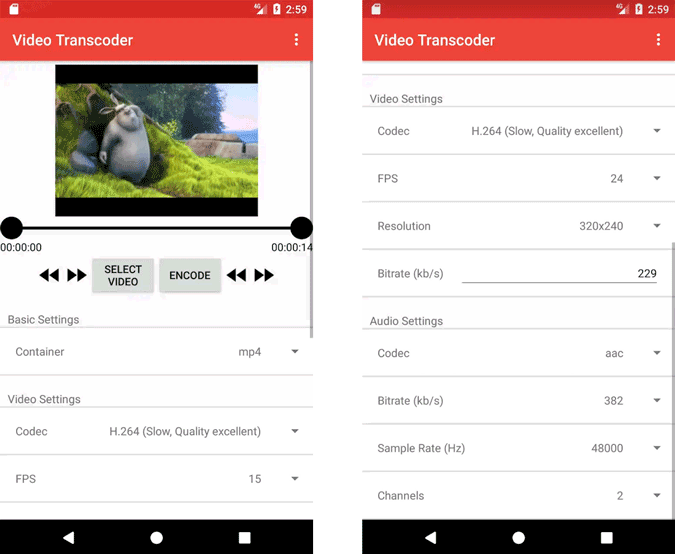
Video Transcoder – бесплатная версия приложение с открытым исходным кодом , что означает, что она не будет показывать вам навязчивую рекламу, и вам не придется беспокоиться о своей конфиденциальности. Поддерживаемый формат: Avi, Flv, Gif, Matroska, Mp3, Mp4, Ogg, Opus, WebM. Кроме того, поддерживаются видеокодеки: H.264, MPEG-1, MPEG-2, MPEG-4, VP8, VP9, Xvid.
Плюсы:
- Поддерживает множество форматов файлов и видеокодеков.
- Приложение с открытым исходным кодом и без рекламы
Минусы:
- Можно конвертировать только одно видео за раз
Установить Видео Транскодер
2. Тембр
Timbre — это не просто видео- и аудиоконвертер, но и своего рода видеоредактор: он может вырезать и объединять два видео.
Приложение создано на основе библиотеки FFmpeg, которая используется многими популярными видеоконвертерами из этого списка. Он поддерживает такие форматы, как mp4, Flv, Avi, Mkv, WebM и MPEG для видео и mp3, wav, FLAC, m4a, aac и WMA для аудио. В отличие от многих других конвертеров в этом списке, он также может конвертировать видеогифки.
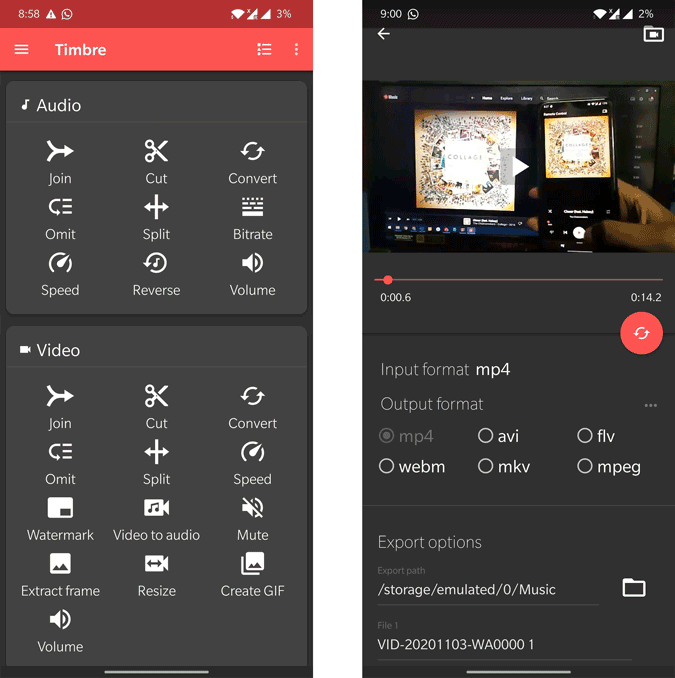
Нет ограничений на количество файлов, которыми вы можете управлять и к которым вы можете присоединиться. Приложение полностью бесплатное и поддерживается рекламой.
Плюсы:
- Возможность редактировать, объединять, разделять, конвертировать в аудио, удалять аудио и т. д. прямо из самого приложения, что делает его универсальным местом для видео и аудио.
- Все функции доступны бесплатно
Минусы:
- отсутствие таких параметров, как частота кадров, кодеки и т. д. при конвертации
Установить Тембр
3. Inshot – Конвертер видео в MP3
Первое приложение в списке позволяет конвертировать видео в аудио. Существует множество приложений, которые могут конвертировать видео, но большую часть места на телефоне занимают музыкальные клипы, которые я никогда не смотрю. Я бы с радостью конвертировал все видео в аудио, чтобы сэкономить место на телефоне. Вы можете выбирать между MP3 и AAC в качестве выходного сигнала и регулировать битрейт звука. Встроенный редактор позволяет обрезать клипы прямо на экране конвертации. Приложение также имеет несколько расширенных функций, которые можно использовать для регулировки частоты, канала, постепенного появления/затухания и громкости.
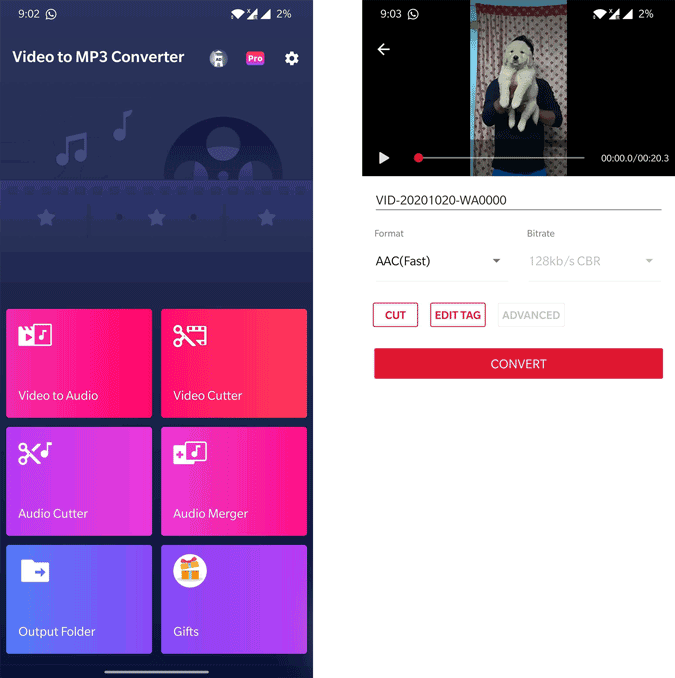
В этом приложении также есть специальный инструмент для обрезки видео и аудио, который может пригодиться при вырезании дополнительных фрагментов из медиафайлов. Это достойное приложение, которое хорошо работает, и вы можете использовать его для эффективной оптимизации своей медиатеки.
Цена. Приложение доступно в Play Store бесплатно, но имеет платный доступ. Некоторые функции, такие как преобразование нескольких файлов, постепенное появление/исчезновение, объединение трех или более файлов и блокировка музыкальной обложки, можно приобрести за единовременную плату в размере 3,99 доллара США.
Плюсы:
- Инструмент редактирования Pro-Audio с такими функциями, как вырезание, объединение аудио и т. д.
- Поддерживает преобразование нескольких файлов
Минусы:
- Многие функции включены только в профессиональный пакет
Установить Inshot Конвертер видео в MP3
4. VidSoftLab – Видео конвертер
VidSoftLap Video Converter имеет красивый и понятный пользовательский интерфейс с множеством функций. Конечно, как следует из названия, он может конвертировать видео в различные форматы, такие как MP4, FLV, MPEG-1,2, MOV, MKV, WMV, AVI, VOB, 3GP и т. д., прямо на вашем устройстве Android. Помимо этого, вам также будут предоставлены некоторые другие полезные инструменты, которые могут выполнять различные действия, например, обрезку, добавление эффекты замедленного движения , извлечение аудио из видео (полезно, если вы хотите извлечь саундтрек из вашего любимого видео)., обратный видеоэффект и т. д.
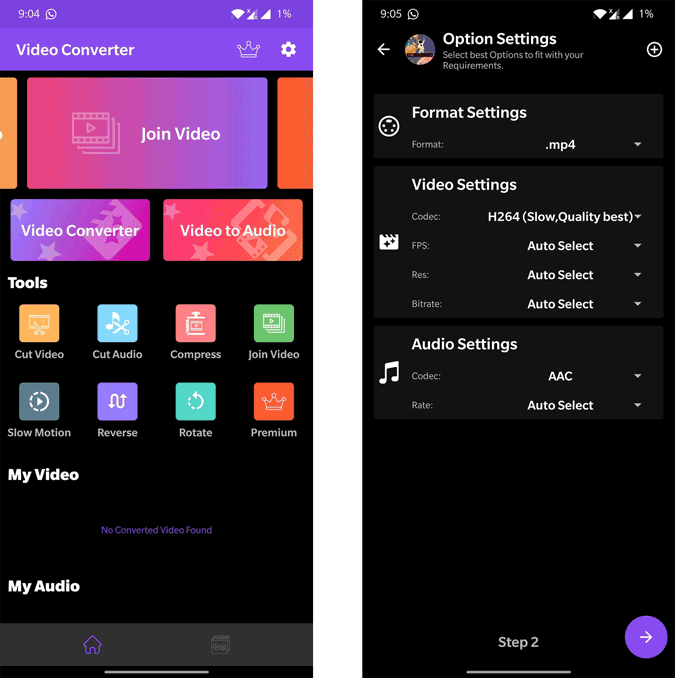
Преимущество приложения в том, что оно отображает все оригинальные видео прямо на главном экране. Если вы не можете найти видео, выберите опцию «Обзор», чтобы найти нужное видео. При выборе настроек преобразования приложение покажет вам различные предустановленные параметры для конкретного устройства, такие как Windows, Android, BlackBerry, Apple, Sony и т. д., а также определенные форматы, такие как MP4, 3GP, MKV и т. д.
Если вы не можете найти нужный формат, просто выберите «общий» вариант, и приложение позволит вам выбрать формат из раскрывающегося меню на следующем экране. При желании вы даже можете выбрать другие настройки, такие как частота кадров, разрешение, кодек и т. д. по мере необходимости.
Цены. Базовое приложение бесплатное, поддерживается реклама, а некоторые форматы и опции заблокированы платным доступом. Чтобы разблокировать все возможности и избавиться от рекламы, вам необходимо приобрести профессиональную версию примерно за 2 доллара США.
Плюсы:
- Поддержка большего количества форматов файлов, чем любое приложение в списке.
- Уникальные функции, такие как замедленное редактирование видео, создание рингтонов из видео и т. д.
- Легко конвертировать благодаря пошаговому процессу
Минусы:
- Реклама и даже видеореклама между ними.
Установить ВидСофтлаб
5. Медиаконвертер
Я буду первым, кто скажет, что пользовательский интерфейс Media Converter выглядит так, будто ему почти десять лет. Но это не имеет значения, потому что приложение действительно хорошо справляется со своими задачами, и им очень легко пользоваться даже новичку. Media Converter использует FFmpeg в фоновом режиме для конвертации ваших видео. Приложение поддерживает множество форматов файлов: от самых популярных и наиболее используемых до малоизвестных. Некоторые из поддерживаемых форматов включают, помимо прочего, MP4, 3GP, WMA, FLV, MKV, MOV, VOB, MPG и т. д.
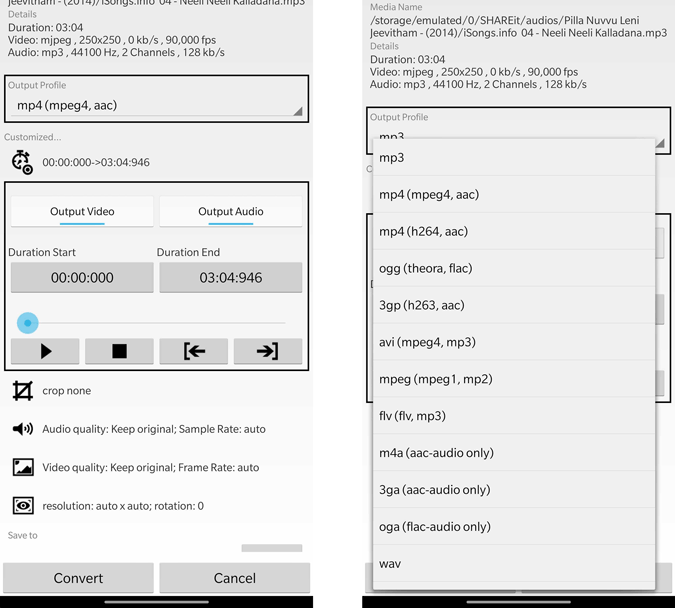
Как я уже говорил, приложение очень простое в использовании. Когда вы выберете видео для конвертации, вам будут показаны два самых популярных варианта: «Конвертировать в MP3» и «Конвертировать в MP4». Если вы хотите конвертировать видео в другой формат, все, что вам нужно сделать, это выбрать третий вариант «Экспертный режим». На этом экране вы можете выбрать собственный формат файла, вырезать и обрезать, изменить качество звука, обрезать видео, изменить разрешение, изменить качество видео и т. д. Как только вы закончите с настройками, нажмите кнопку «Конвертировать», и вы сможете можно идти.
Если вы ищете простой и легкий видеоконвертер, поддерживающий практически все форматы видеофайлов, попробуйте Media Converter и посмотрите, соответствует ли он вашим потребностям.
Цена Приложение полностью бесплатное и поддерживается рекламой. Однако, в отличие от других приложений, реклама не такая навязчивая, по крайней мере, когда я им пользуюсь.
Плюсы:
- Поддерживает все форматы файлов
Минусы:
- Запутанный интерфейс и медленная конверсия
Установить Медиаконвертер
Читать: Лучшие бесплатные приложения для редактирования видео для Android и iPhone (без водяных знаков)
6. Фабрика видеоформатов
Video Format Factory имеет хороший, современный и минималистичный пользовательский интерфейс и поддерживает все основные форматы видео и аудио файлов, такие как MP4, FLV, AVI, MKV, MP3, FLAC, WMA, OGG и т. д. Помимо конвертации видео, вы также можно сжимать, разделять, вырезать, обрезать, извлекать аудио, переворачивать видео, создавать GIF и добавлять аудио.
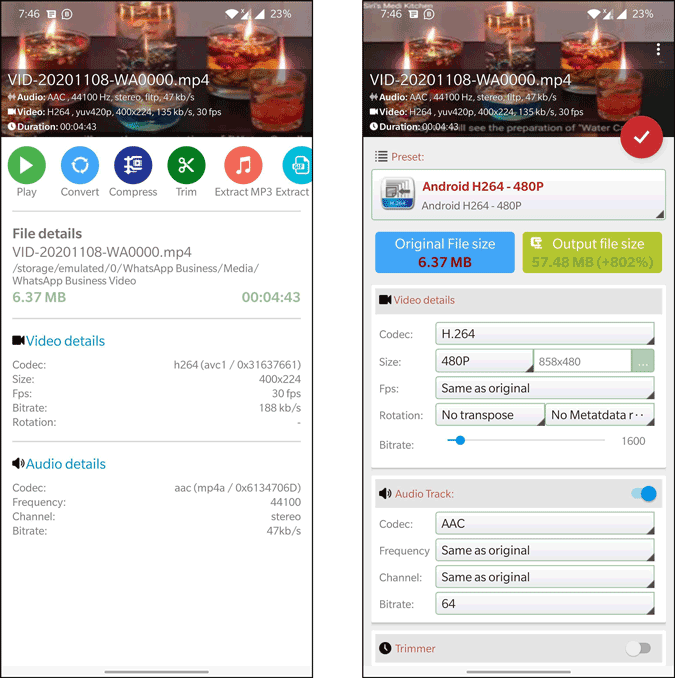
Чтобы конвертировать видео с помощью Video Format Factory, просто нажмите значок «Добавить», выберите местоположение видео, выберите опцию «Конвертировать», выберите выходной формат и другие необходимые настройки. Наконец, нажмите кнопку «Конвертировать сейчас», и приложение начнет процесс конвертации. После конвертации видео оно будет сохранено во внутренней памяти, и вы также сможете получить к нему доступ непосредственно с главного экрана приложения. Что делает Video Format Factory особенным, так это то, что он позволяет вам пакетно конвертировать все ваши видео и аудио файлы.
Хотя у вас есть доступ практически ко всем основным форматам файлов, приложение ограничивает вас использованием только низкокачественной скорости передачи данных, а некоторые предустановки также недоступны. Если вы хотите использовать качественный битрейт, вам необходимо приобрести профессиональную версию. В остальном приложение довольно хорошо справляется со своей задачей и выполняет свою работу в крайнем случае. Итак, попробуйте.
Цены Базовое приложение бесплатное, содержит рекламу, а некоторые функции заблокированы платным доступом. Чтобы удалить рекламу и получить доступ к профессиональным опциям, таким как дополнительные пресеты и настройки высокого битрейта, вам необходимо перейти на профессиональную версию за 4,49 доллара США.
Плюсы:
- Парковое преобразование
- Удобная навигация
Минусы:
- В бесплатной версии можно использовать только видео с низким битрейтом
- многие настройки недоступны.
Установить Видео Фабрика
7. ВидКомпакт
Как и вышеупомянутые приложения, VidCompact делает больше, чем просто конвертирует видео. Он также может вырезать, обрезать, обрезать и сжимать видео, если вам это нужно. Приложение поддерживает все основные форматы, такие как AVI, MKV, FLV, RMVB, 3GP, MPEG, WMV, MOV и т. д. Отличием этого приложения является то, что вы можете конвертировать видео из поддерживаемых форматов только в формат MP4. Поскольку практически каждое устройство, сервис и веб-сайт поддерживают формат MP4, это не такое уж большое ограничение, если только вы не хотите специально конвертировать видео в другие форматы.
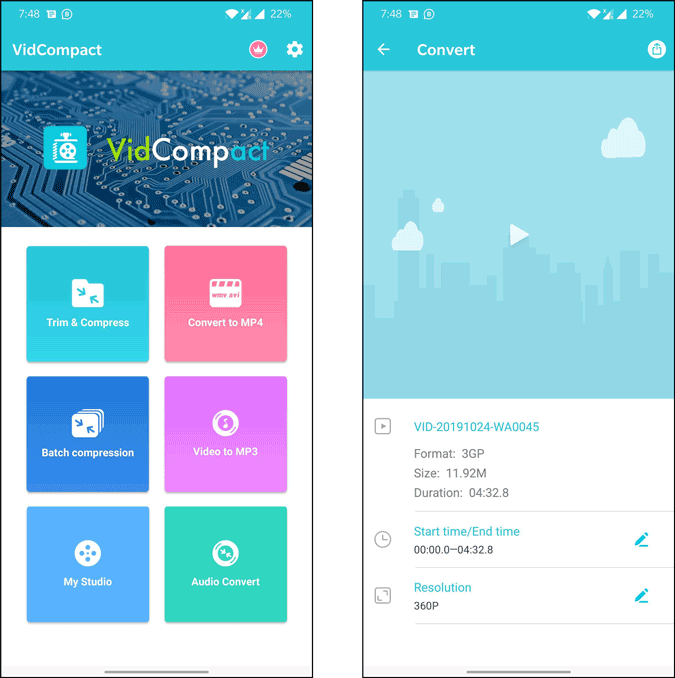
Мало того, что пользовательский интерфейс довольно минималистичный и красочный, он очень интуитивно понятен. Просто нажмите «Преобразовать в MP4», выберите видео и нажмите кнопку «Сохранить в галерее», и все готово. Итак, если вы ищете простое приложение для конвертации видео в MP4, попробуйте VidCompact и посмотрите, как оно подойдет вам.
Цены. Базовое приложение бесплатное, содержит рекламу и ограничено форматами файлов 3GP, MKV, MOV, AVI, WMV, M4V и MPG. Более того, бесплатная версия не поддерживает конвертацию видео с разрешением выше 3840 x 2160. Чтобы снять эти ограничения, вам необходимо приобрести профессиональную версию примерно за 2 доллара США.
Плюсы:
- Возможность вносить небольшие изменения, такие как обрезка или обрезка, прямо на ходу во время конвертации.
Минусы:
- Базовые функции, такие как поддержка 4K, поддержка форматов файлов, сжатие звука и т. д., доступны только в тарифном плане VIP.
Установить Видкомпакт
8. aKingi – Видео конвертер
aKingi – Video Converter – еще одно хорошее приложение для конвертации видео прямо на вашем устройстве Android. Приложение поддерживает преобразование видео в широкий спектр форматов, таких как 3GP, AAC, AC3, AVI, FLAC, MP2, MP3, MP4, MPG, MKV, MOV и т. д. Во время конвертирования вы можете выбирать различные параметры, такие как кодек, битрейт видео и аудио, ширина и высота видео, частота кадров, частота, звуковые дорожки и даже размер вывода. Конечно, если вы новичок и хотите, чтобы все было гладко, вы можете выбрать включенные пресеты в раскрывающемся меню рядом с опцией «Профиль».
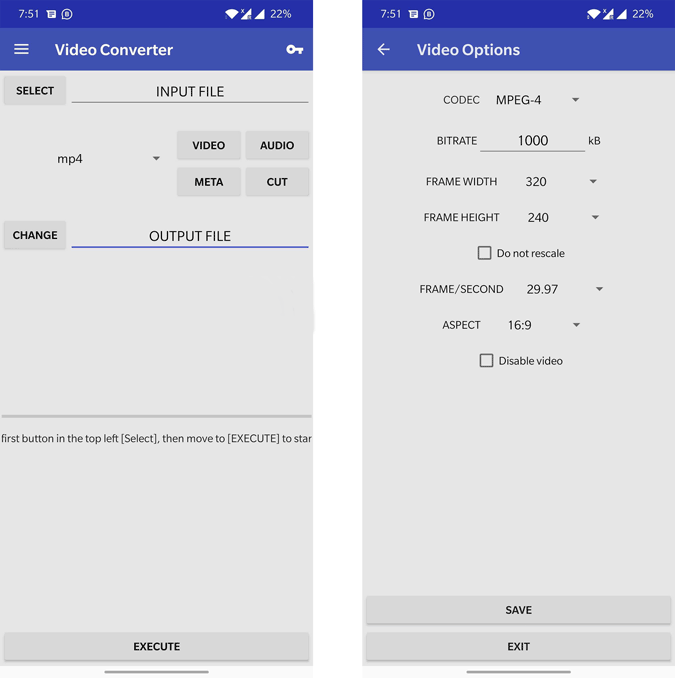
Более того, приложение также поддерживает пакетное преобразование. Для пакетного конвертирования все, что вам нужно сделать, это выбрать несколько видео в окне просмотра, выбрать выходной формат и нажать на значок конвертации. Что мне действительно нравится в этом приложении, так это то, что оно предоставляет вам CLI FFmpeg (интерфейс командной строки). Итак, если вы знаете, как использовать FFmpeg для конвертации видео, просто выберите опцию «TVC CLI» в главном меню.
Если вы ищете приложение, которое дает вам лучший контроль над преобразованием видео с помощью интерфейса командной строки FFmpeg и содержит удобный пользовательский интерфейс, тогда вам подойдет Kingi – Video Converter.
Цены. Базовое приложение бесплатное и содержит рекламу. Более того, некоторые форматы, такие как FLAC, MKV, 3GP и т. д., недоступны для бесплатных пользователей. Чтобы снять ограничения и избавиться от рекламы, вам нужно купить профессиональную версию примерно за 2 доллара.
Плюсы:
- Простой инструмент прямого конвертера, использующий интерфейс командной строки FFmpeg
Минусы:
- Навязчивая реклама посередине экрана и опции.
Установить аКинги
Приложения для конвертации видео для Android
На данный момент это наш лучший выбор среди приложений для конвертации видео для Android. В комментариях ниже поделитесь своими мыслями и опытом использования вышеуказанных приложений для конвертации видео на Android.
Читать: Уменьшите размер файла с помощью этого приложения для сжатия видео для Android